Cómo compartir y volver a publicar imágenes en Instagram
Las redes sociales tienen que ver con compartir, ¿no es así? Facebook tiene un botón de "compartir" y Twitter tiene el "retweet". Entonces, ¿por qué Instagram hace que sea tan difícil volver a publicar contenido compartido por otros usuarios?
Si bien no es fácil, las personas influyentes y las marcas están utilizando estrategias de reenvío para aumentar su número de seguidores y construir una reputación más sólida.

Cómo es Instagram ahora la segunda red social más comprometida Con más de mil millones de usuarios activos mensuales, aprender a volver a publicar y compartir publicaciones de Instagram es bueno para su marca.
Terminos de uso
Antes de explicar las diferentes formas de repostear o compartir, es importante saber que según Condiciones de servicio de Instagramtécnicamente necesita un permiso por escrito para volver a publicar el contenido de otra persona.
Hay varias formas de solicitar permiso. La primera es preguntarle al propietario del contenido en el comentario que dejas en su foto.
La otra es enviar un mensaje directo en Instagram. Para asegurarse de que no haya confusión sobre la imagen específica que está solicitando volver a publicar, envíe la imagen directamente al usuario como un mensaje directo.
Lee También Cómo crear y personalizar marcadores en Google Docs
Cómo crear y personalizar marcadores en Google DocsSiga los pasos a continuación:
- Encuentra la publicación en su cuenta.
- Luego haga clic en el icono del avión de papel (vea la captura de pantalla a continuación).
- Introduzca el nombre del propietario de la cuenta.
- Pide permiso para volver a publicar tu mensaje en este mensaje directo.
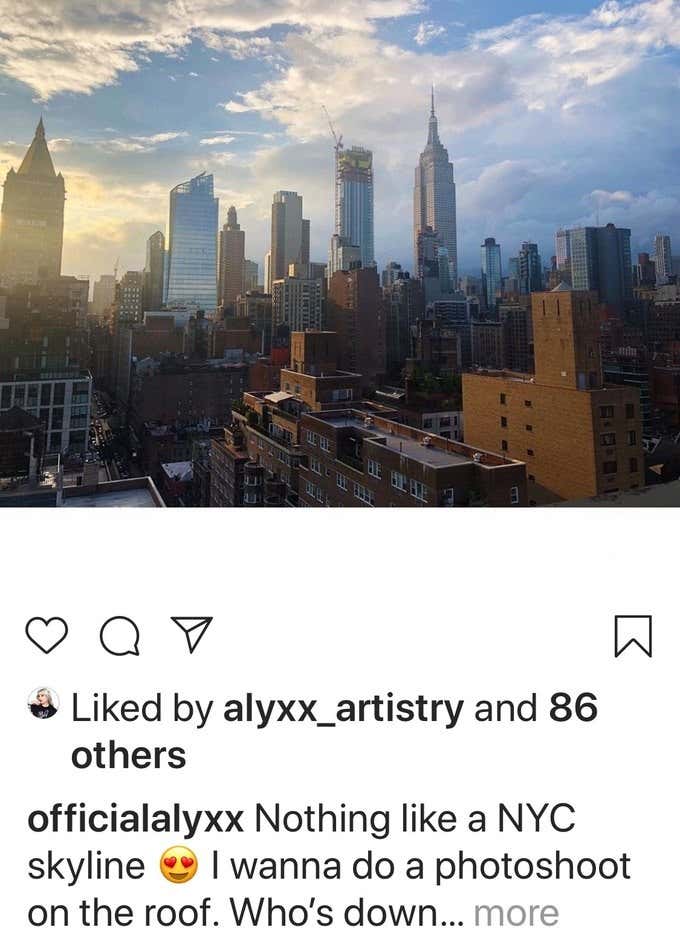
Instagram te da la opción de compartir imágenes de otras personas en tu historia. Usa el mismo ícono de avión que usaste para dirigir el mensaje al pedir permiso para volver a publicar una imagen. Puede usar la aplicación de Instagram o una herramienta de terceros que le permita usar Instagram en su PC.
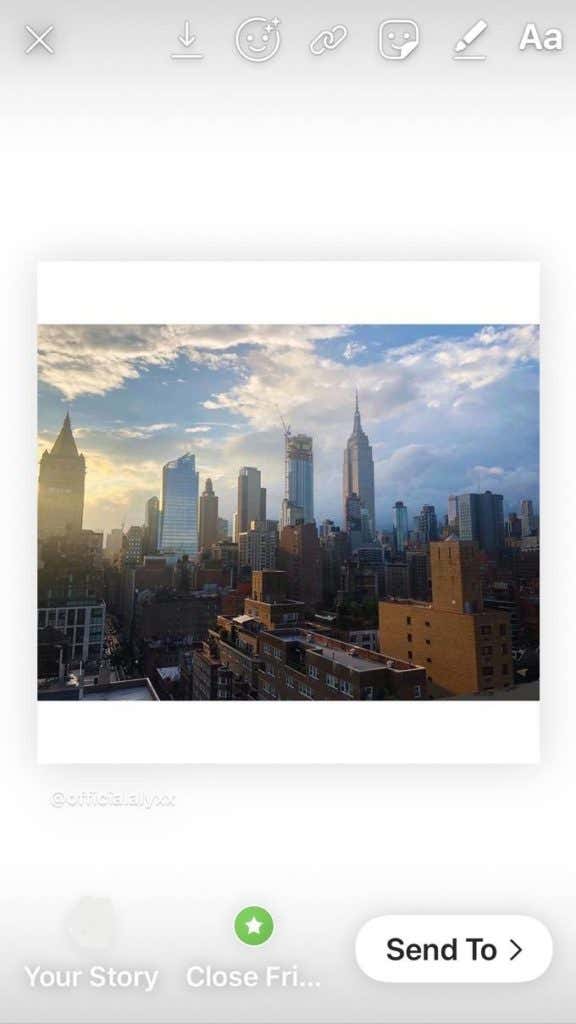
Compartir publicaciones de Instagram en otras plataformas
Una vez que encuentre una publicación que desee compartir, haga clic en los tres puntos en la esquina superior derecha de la imagen.
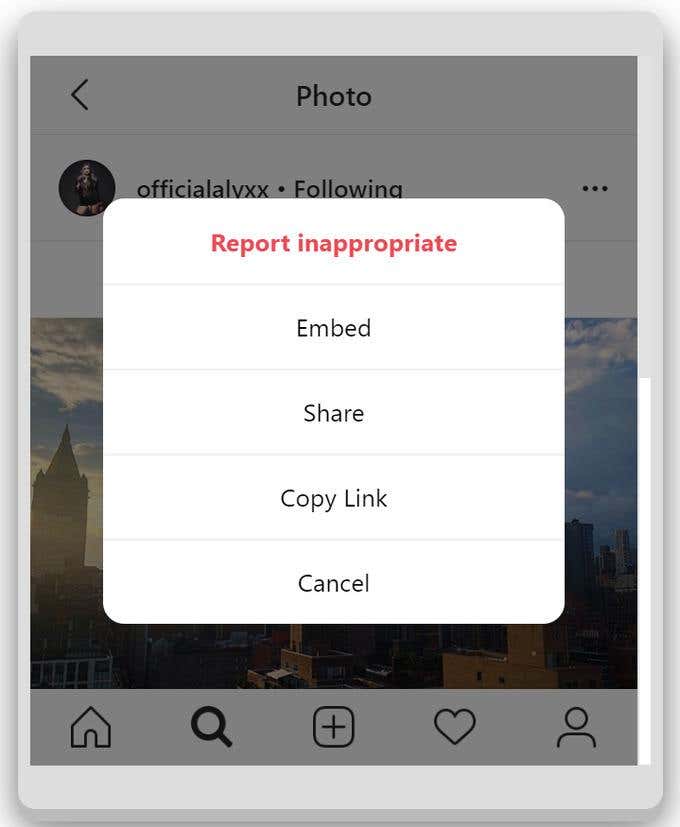
Haz clic ahora Cuota.
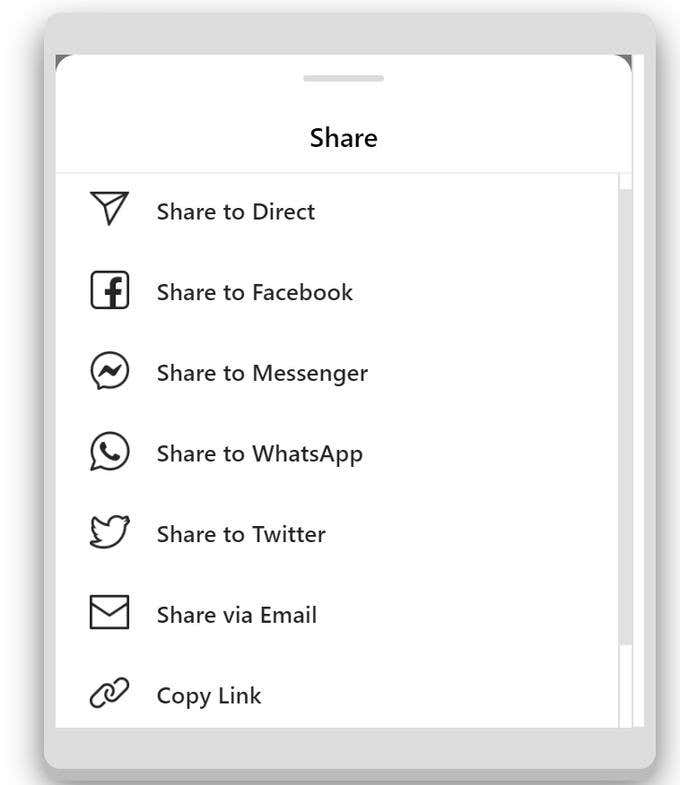
Puede compartir la publicación de las siguientes maneras (vea la captura de pantalla anterior).
- A tus conexiones directas de Instagram en mensaje privado.
- como un mensaje en Facebook Mensajero.
- directamente a su Facebook perfil personal o una página que usted administra.
- Sobre Twitter.
- Por e-mail.
- Copiar enlace (requiere una aplicación de terceros).
Observe en la captura de pantalla a continuación, cuando comparte el FacebookInstagram se encarga de acreditar al dueño original de la publicación.
Lee También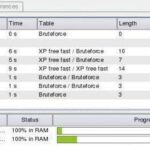 5 formas de descifrar o restablecer la contraseña de Windows olvidada
5 formas de descifrar o restablecer la contraseña de Windows olvidada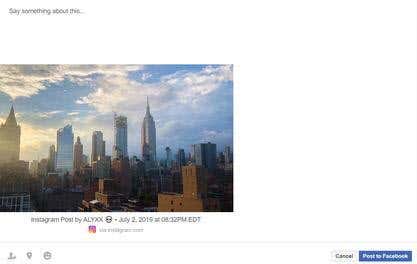
Cuando compartes con Twitter, la imagen en sí no aparece en tu feed. Se muestra un enlace al mensaje original.
No es ideal porque no agrega mucho valor visual a su Twitter alimento.
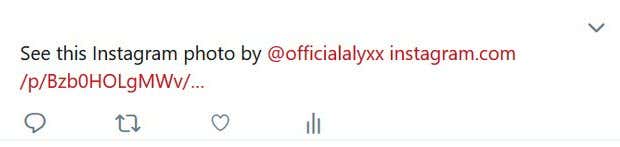
Sus seguidores deberán hacer clic en el enlace para ver la imagen original en Instagram.
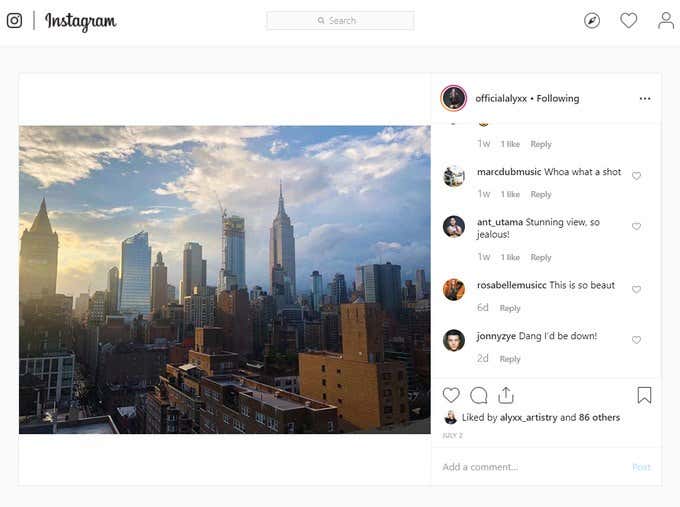
¿Qué pasa si quieres compartir una publicación que te gusta en Instagram en tu propio feed y no en un mensaje privado? Estas son algunas formas de compartir:
reprogramar manualmente
Puede tomar una captura de pantalla de una imagen y subirla a Instagram como lo haría con cualquier otra foto o video en su cámara.
Instagram incluso ofrece herramientas de edición nativas para que ajuste las dimensiones.
Lee También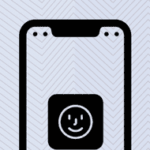 Las 6 mejores formas de arreglar Face ID que no funcionan con App Store
Las 6 mejores formas de arreglar Face ID que no funcionan con App StoreSi elige volver a publicar manualmente una imagen, recuerde:
- Pide permiso al propietario del contenido.
- Etiqueta al dueño.
- Asigne el propietario de la imagen. Una forma es agregar un título a la imagen citando la fuente original, como "Crédito de la foto: '@nombre de usuario'.
Hay una aplicación para eso
Cuando una necesidad se hace evidente para cualquier persona, en cualquier lugar, para cualquier cosa, alguien desarrollará una aplicación para ello. Compartir en Instagram no es una excepción.
Una vez que tenga permiso para volver a publicar, puede usar el copiar link opción anterior y use una de las siguientes aplicaciones.
Volver a publicar para Instagram 2019
Volver a publicar para Instagram está disponible para iOS y Android. Le permite volver a publicar múltiples videos e imágenes.
Una gran ventaja es que la aplicación agregará una marca de agua al contenido que desea volver a publicar.
La marca de agua incluye el nombre de usuario del usuario original de Instagram y otorga la atribución al propietario.
Lee También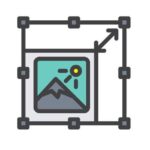 Cómo cambiar el tamaño de las fotos de forma masiva con Windows 10
Cómo cambiar el tamaño de las fotos de forma masiva con Windows 10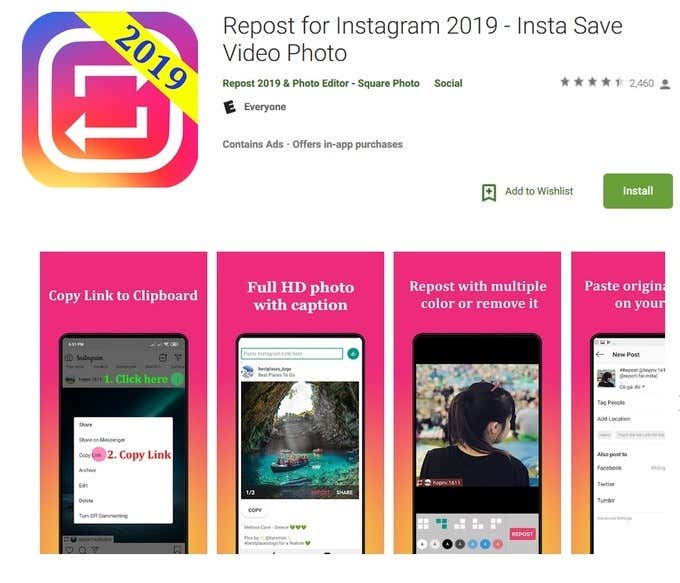
Algunas de las características de esta aplicación le permiten:
- Copie automáticamente el título original y péguelo en su propia publicación.
- Informe fácilmente múltiples videos o imágenes rápidamente.
- Descarga y vuelve a publicar videos de IGTV.
Siga los pasos a continuación para volver a publicar imágenes usando esta aplicación en Instagram:
- Encuentra el video o la imagen que deseas volver a publicar.
- Localice y haga clic en los tres puntos en la esquina superior derecha del mensaje y haga clic.
- Seleccione "Copiar enlace".
- Solo puede copiar enlaces de publicaciones públicas.
- Las imágenes privadas no tendrán la opción "Copiar enlace".
- La aplicación de reenvío comenzará a descargar automáticamente su video o imagen.
- Abra la aplicación donde verá una notificación cuando se complete la descarga.
- Elija "reenviar a Instagram".
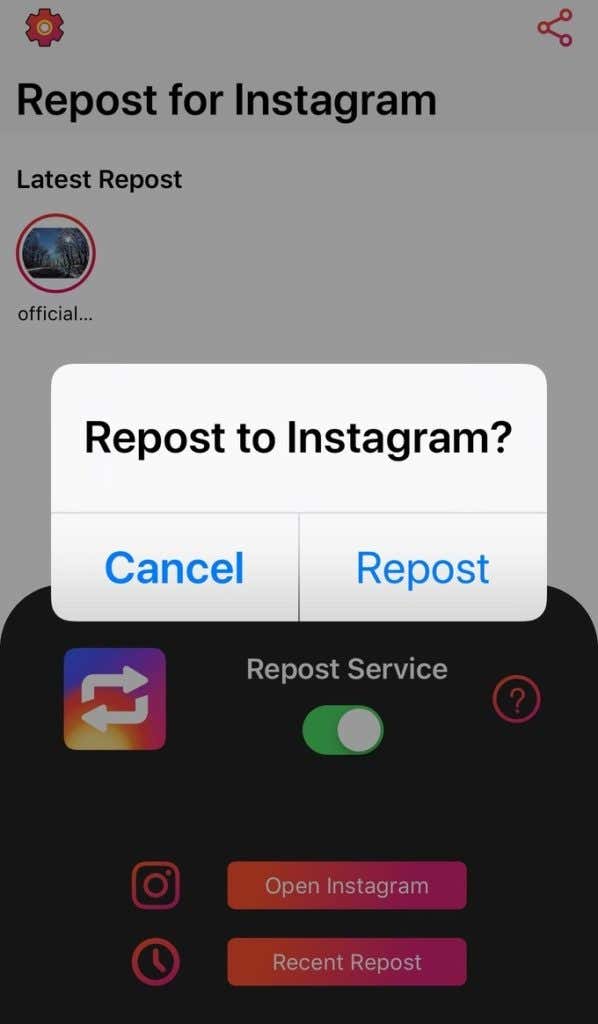
Cuando seleccionas volver a publicarla aplicación te permite elegir la ubicación en la publicación donde asignas la atribución al propietario de la imagen.
También puede seleccionar Luz Dónde Sucio al nombre de usuario del propietario.
Seleccione Copie el pie de foto y vuelva a publicar, y tu estas listo.
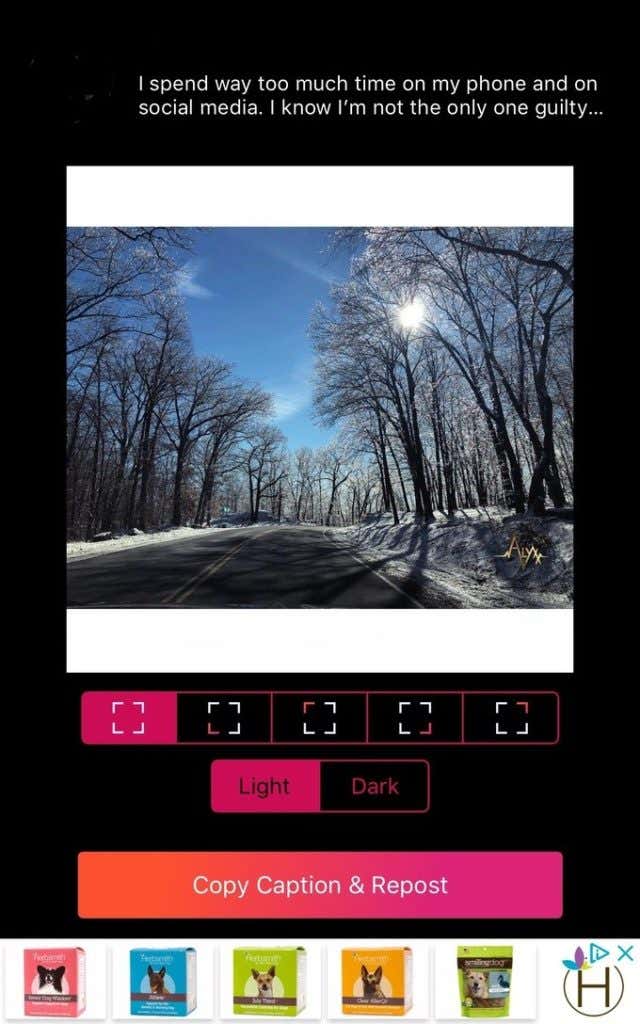
Ahora que ha aprendido a compartir y volver a publicar imágenes de Instagram, puede agregar el marketing de Instagram a sus esfuerzos de marketing en las redes sociales.
Lee También Cómo transferir rápidamente videos o música a iPhone usando VLC, sin iTunes
Cómo transferir rápidamente videos o música a iPhone usando VLC, sin iTunesSi quieres conocer otros artículos parecidos a Cómo compartir y volver a publicar imágenes en Instagram puedes visitar la categoría Informática.

TE PUEDE INTERESAR